קבל בחזרה גישה לחנות MS מתפקדת עם התיקונים האלה
- ייתכן שרוב המשתמשים נתקלים בשגיאה 0x00000000 ב-Windows 11 יצטרכו להפעיל כמה סריקות תיקון.
- ייתכן שתיאלץ לאפס את המחשב להגדרות היצרן כדי לפתור את הבעיה כמוצא אחרון.
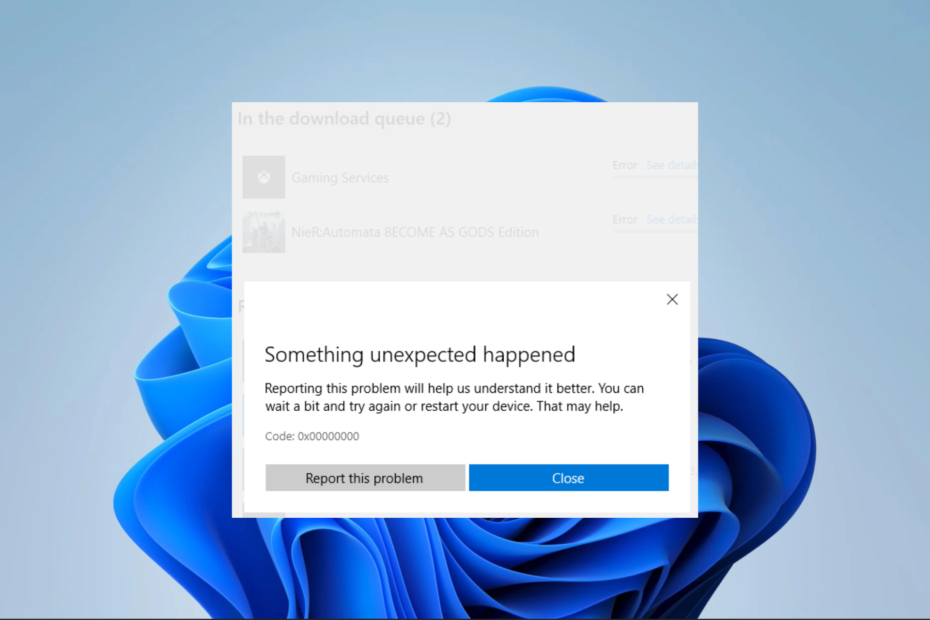
איקסהתקן על ידי לחיצה על הורד את הקובץ
כלי זה מתקן שגיאות מחשב נפוצות על ידי החלפת קבצי המערכת הבעייתיים בגרסאות העבודה הראשוניות. זה גם מרחיק אותך משגיאות מערכת, BSoDs, ומתקן נזקים שנגרמו על ידי תוכנות זדוניות ווירוסים. תקן בעיות במחשב והסר נזק לווירוסים כעת ב-3 שלבים פשוטים:
- הורד והתקן את Fortect במחשב האישי שלך.
- הפעל את הכלי ו התחל לסרוק כדי למצוא קבצים שבורים שגורמים לבעיות.
- לחץ לחיצה ימנית על התחל תיקון כדי לתקן בעיות המשפיעות על האבטחה והביצועים של המחשב שלך.
- Fortect הורד על ידי 0 הקוראים החודש.
האם נתקלת בשגיאה 0x00000000 ב-Windows 11? להלן המרכיבים שאתה צריך להיות מודע אליהם.
Microsoft Store היא אפליקציה חיונית ב-Windows 11 המאפשרת למשתמשים להוריד ולהתקין אפליקציות, משחקים ותוכן מדיה שונים. עם זאת, משתמשים מסוימים נתקלו בקוד שגיאה 0x00000000 בעת ניסיון לגשת ל-Microsoft Store.
שגיאה זו יכולה למנוע ממשתמשים להוריד או לעדכן אפליקציות ועלולה להיות מתסכלת.
במאמר זה, נדון בכמה פתרונות אפשריים לתיקון שגיאת Microsoft Store 0x00000000 ב-Windows 11.
מדוע אני מקבל את שגיאת Microsoft Store 0x00000000 ב-Windows 11?
ישנן מספר סיבות מדוע ייתכן שאתה מקבל את שגיאת Microsoft Store 0x00000000 ב-Windows 11. כמה סיבות אפשריות כוללות את הדברים הבאים:
- קבצי מערכת פגומים או מיושנים - אם מערכת ההפעלה Windows 11 שלך נפגעה או שיש לה קובצי מערכת מיושנים, היא עלולה לגרום לשגיאות ב-Microsoft Store.
- הגדרות מערכת שגויות - אם הגדרות Windows 11 שלך אינן מוגדרות כהלכה, זה עלול לגרום לבעיות באפליקציית Microsoft Store.
- בעיות בקישוריות רשת - אם המכשיר שלך אינו מחובר לאינטרנט או שיש לו חיבור חלש, זה יכול למנוע מ-Microsoft Store לפעול כהלכה.
- אפליקציית Microsoft Store פגומה או מיושנת - אם אפליקציית Microsoft Store במכשיר שלך פגומה או מיושנת, היא עלולה לגרום לשגיאות.
- התנגשויות תוכנה של צד שלישי – אם מותקנת במכשיר תוכנה אחרת שמתנגשת עם אפליקציית Microsoft Store, היא עלולה לגרום לשגיאות.
קשה לומר מהי שורש השגיאה שלך ללא מידע נוסף, אבל האמור לעיל כן הסיבות הנפוצות ביותר, ואתה אמור להיות מסוגל לפתור אותן באמצעות כל אחד מהפתרונות שאנו נמצאים כעת לָדוּן.
כיצד אוכל לתקן 0x00000000 ב-Microsoft Store?
1. הפעל סריקות תיקון קבצים
1. 1 הפעל את סריקת SFC
- לחץ לחיצה ימנית על חלונות סמל ובחר מסוף (מנהל) אוֹ שורת פקודה (מנהל מערכת).
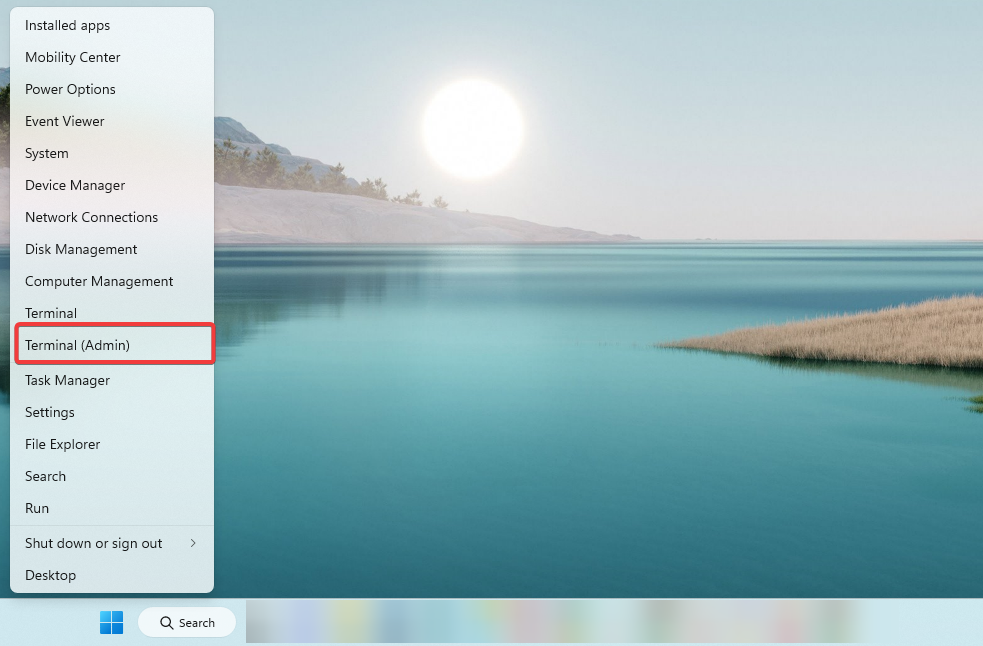
- לאחר ששורת הפקודה נפתחת, הקלד את הסקריפט למטה ולחץ להיכנס.
SFC /scannow - המתן לסיום, ואז צא משורת הפקודה.
1.2 הפעל את סריקת DISM
- לחץ לחיצה ימנית על חלונות סמל ובחר מסוף (מנהל) אוֹ שורת פקודה (מנהל מערכת).
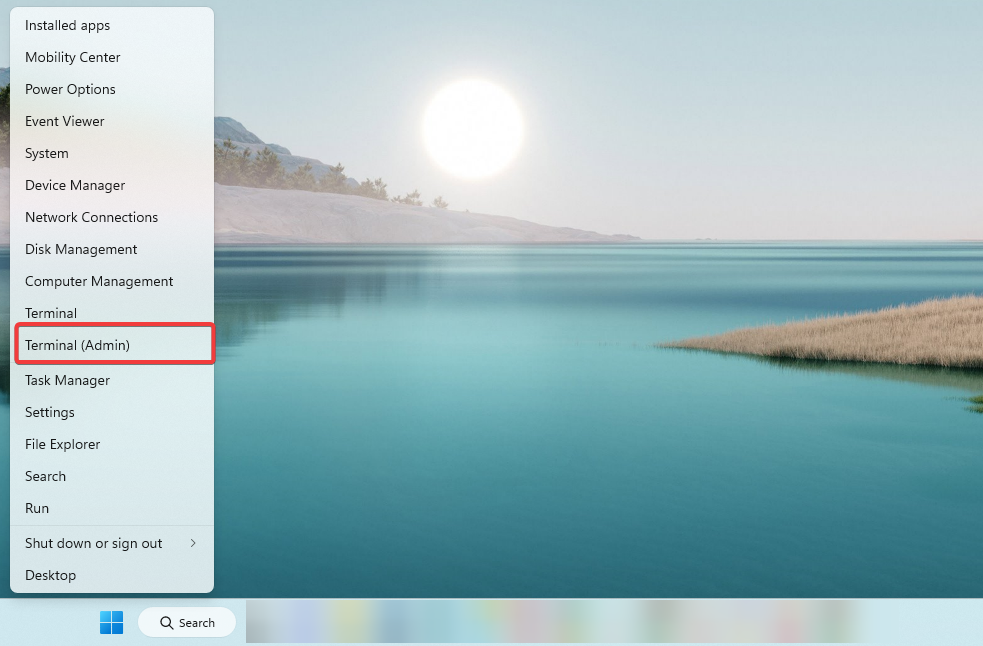
- לאחר ששורת הפקודה נפתחת, הקלד את הסקריפטים הבאים להיכנס אחרי כל אחד.
DISM /Online /Cleanup-Image /CheckHealthDISM /Online /Cleanup-Image /ScanHealthDISM /Online /Cleanup-Image /RestoreHealth - המתן לסיום, ואז צא משורת הפקודה.
כעת בדוק אם השגיאה 0x00000000 Windows 11 נפתרה.
2. הפעל את פותר הבעיות של Windows Store
- ללחוץ חלונות + אני כדי לפתוח את אפליקציית ההגדרות.
- בחלונית הימנית, גלול מטה ולחץ פתרון בעיות.
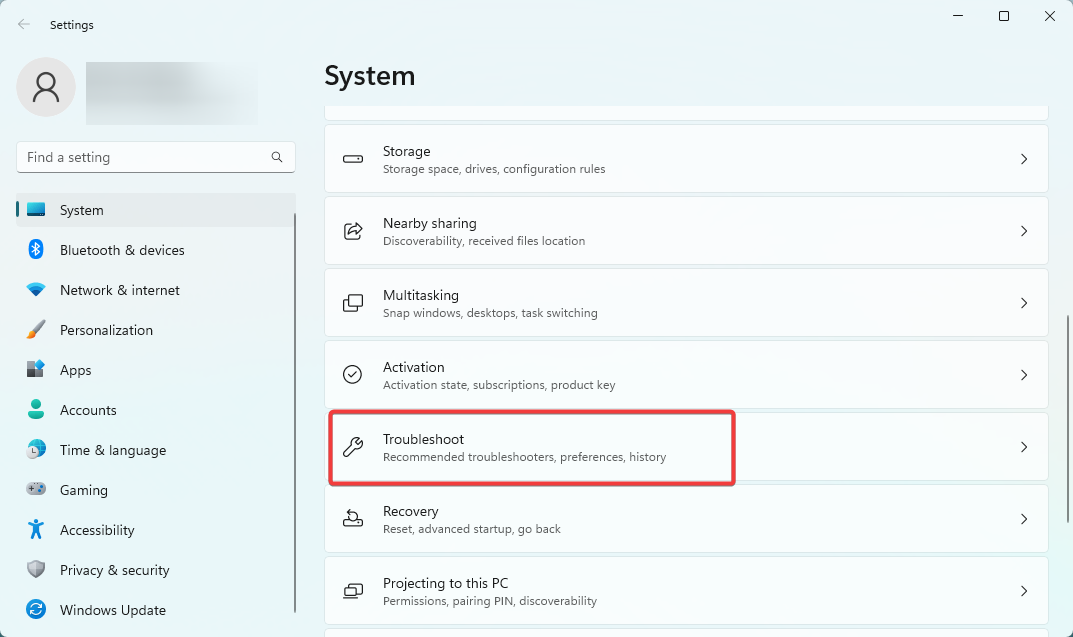
- לחץ על פותר בעיות אחר, גלול מטה ומתחת ל- אפליקציית Windows Storeאפשרות p, לחץ לָרוּץ.
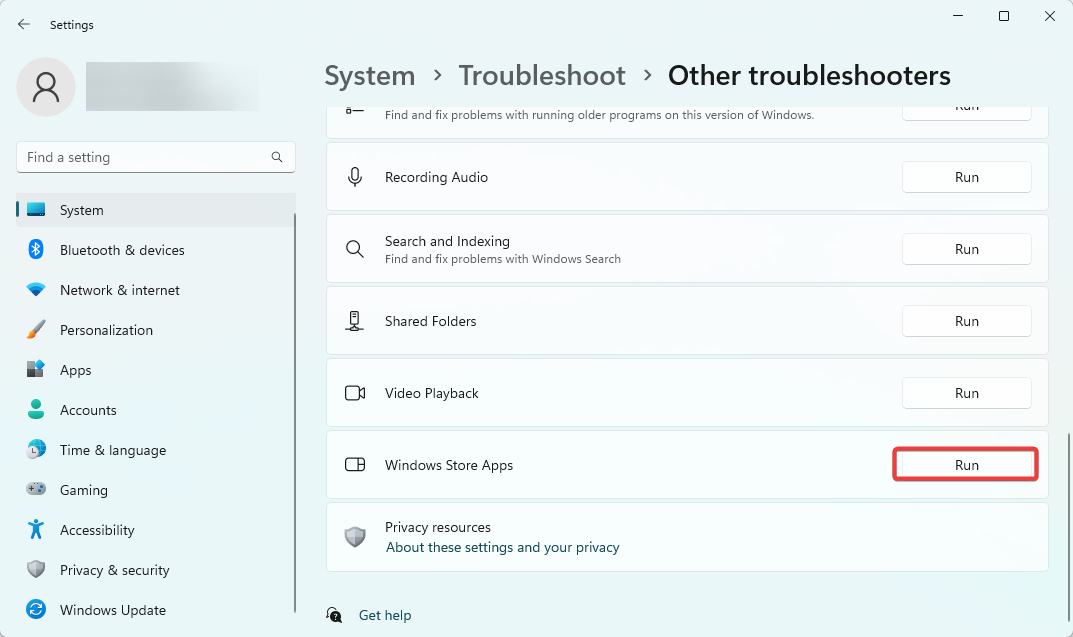
- עקוב אחר ההוראות מתהליך פתרון הבעיות כדי להשלים את השלבים.
3. התקן מחדש את אפליקציית Microsoft Store שלך
- הקש על חלונות סוג מפתח פגז כוח, ובחר את הפעל כמנהל אוֹפְּצִיָה.
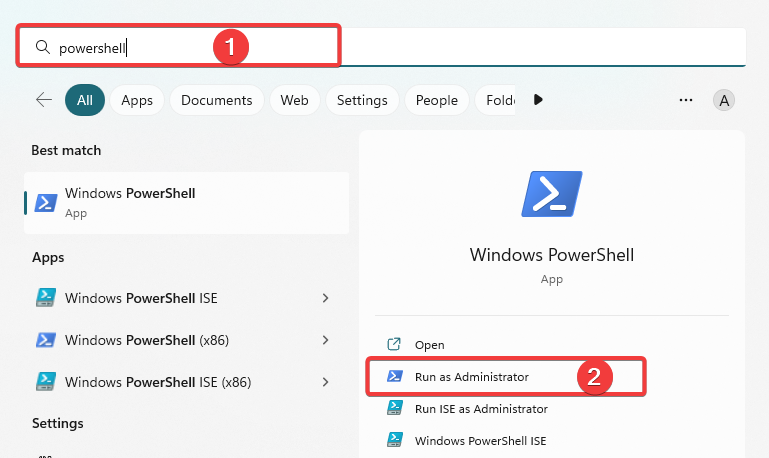
- הקלד את התסריט למטה ולחץ להיכנס.
Get-AppXPackage WindowsStore -AllUsers | לפניך {Add-AppxPackage -DisableDevelopmentMode -Register "$($_.InstallLocation)\AppXManifest.xml"} - הפעל מחדש את המחשב.
4. אפס את המטמון של Windows Store
- ללחוץ חלונות + ר כדי לפתוח את תיבת הדו-שיח הפעלה.
- הקלד את התסריט למטה ולחץ להיכנס.
wsreset.exe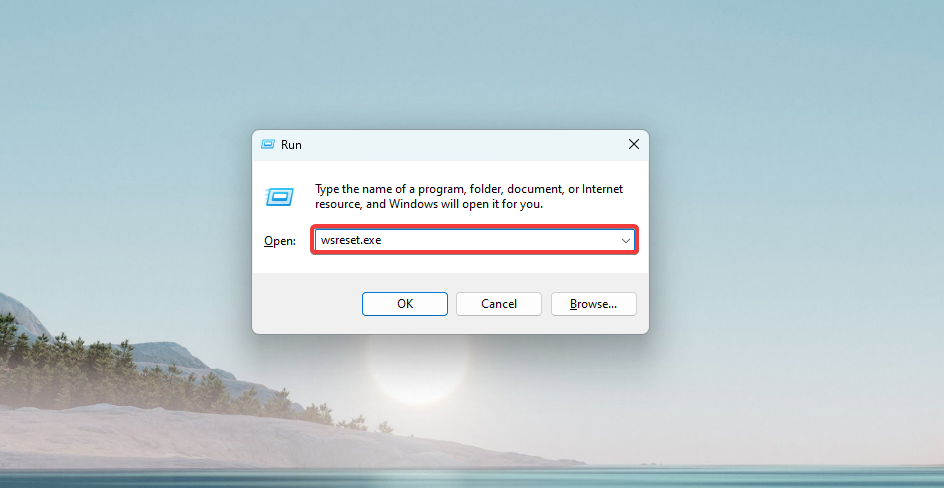
- לאחר כעשר שניות, חלון שורת פקודה ריק יתחיל וייסגר, ו-Microsoft Store יופעל מעצמה.
המטמון של Windows Store הוא אזור אחסון זמני במחשב שלך. זה המקום שבו אפליקציית Windows Store מאחסנת נתונים, כגון קובצי התקנת אפליקציה, כדי להפוך את הגישה לנתונים האלה מהירה יותר בעתיד.
מטמון זה משמש כדי להאיץ את תהליך ההתקנה או העדכון של אפליקציות מחנות Microsoft מכיוון שה האפליקציה יכולה לאחזר את הקבצים הדרושים מהמטמון במקום צורך להוריד אותם שוב מהאינטרנט.
אם המטמון של Windows Store פגום או מתקלקל בדרך אחרת, זה יכול להשפיע על תפקוד אפליקציית Microsoft Store בכמה דרכים. זה יכול גם לגרום לשגיאה 0x00000000 ב-Windows 11.
5. הפעל מחדש את שירות ההתקנה של Microsoft Store שלך
- ללחוץ חלונות + ר כדי לפתוח את תיבת הדו-שיח הפעלה.
- הקלד את התסריט למטה ולחץ להיכנס.
services.msc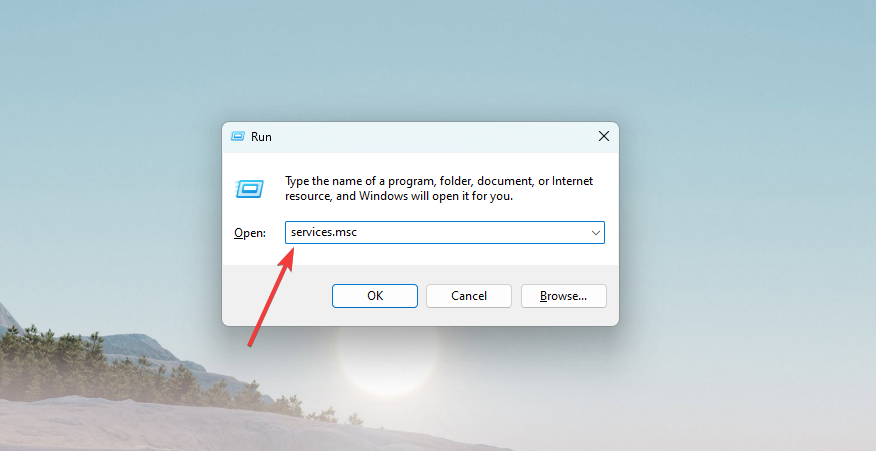
- גלול מטה ולחץ פעמיים על מיקרוסופט שירות התקנת חנות.

- שנה את ההפעלה סוּג ל אוֹטוֹמָטִי ולהבטיח את סטטוס שרות הוא רץ.
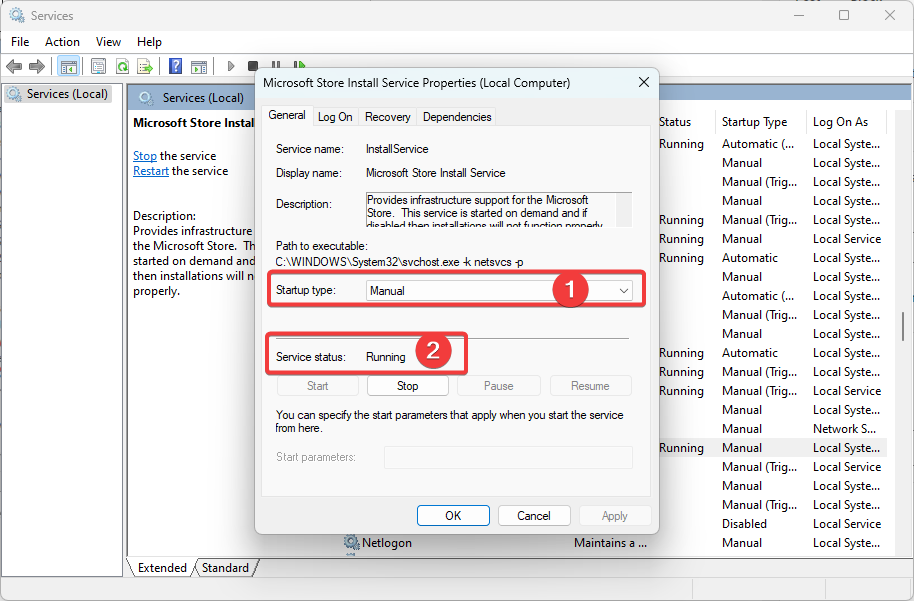
טיפ מומחה:
ממומן
קשה להתמודד עם כמה בעיות במחשב, במיוחד כשמדובר בקבצי מערכת ומאגרים חסרים או פגומים של Windows שלך.
הקפידו להשתמש בכלי ייעודי, כגון Fortect, אשר יסרוק ויחליף את הקבצים השבורים שלך בגרסאות הטריות שלהם מהמאגר שלו.
שירות ההתקנה של Microsoft Store הוא שירות רקע שאחראי על ניהול ההתקנה והעדכון של אפליקציות מ-Microsoft Store. השירות פועל ברקע ואינו גלוי ישירות למשתמש.
היא אחראית על הורדה והתקנה של עדכוני אפליקציות ואפליקציות חדשות וניהול תהליך ההתקנה. זה לא משפיע על תפקוד אפליקציית Microsoft Store עצמה, אבל אם השירות אינו פועל או נתקל בשגיאות, הוא עלול למנוע מאפליקציות להתעדכן או להתקין.
- קוד שגיאה 0x8024500c: מה זה ואיך לתקן את זה
- 0x800704C6: כיצד לתקן את השגיאה הזו בחנות Microsoft
- כיצד לאפס במהירות את ה-GPU שלך עם מקש קיצור/מקש קיצור
- מיזוג כונן C ו-D ב-Windows 11: כיצד לעשות זאת בשלושה שלבים
- כיצד לשחזר הערות דביקות שנמחקו ב-Windows 11
6. נסה עם חשבון משתמש חדש
חשבון המשתמש שלך הוא אוסף של אפשרויות המותאמות אישית את האופן שבו המחשב שלך נראה ומתפקד.
רקע שולחן העבודה, שומרי המסך, הגדרות הקול, המצביע המועדף ותכונות אחרות כלולים כולם.
פרופיל חדש עשוי להיות נחוץ עקב מגוון ההגדרות האישיות שעלולות להרוס את פרופיל המשתמש שלך וליצור בעיות שימוש במערכת. גם אפליקציות אחרות יכולות לחולל שינויים אלה.
לכן, ייתכן שתצטרך להתנתק ולהיכנס עם פרופיל חדש כדי לפתור את 0x00000000 Windows 11.
עם זאת, ייתכן שיהיה עליך ליצור חשבון מקומי חדש אם אין לך חלופה.
שגיאת Microsoft Store 0x00000000 ב-Windows 11 יכולה להיות בעיה מתסכלת עבור משתמשים, אך מספר פתרונות יכולים לעזור לתקן אותה.
אם אף אחד מהפתרונות הללו לא עובד, ייתכן שיהיה צורך להתקין מחדש את מערכת ההפעלה Windows או לבקש עזרה נוספת מהתמיכה של Microsoft.
על ידי ביצוע השלבים המפורטים במדריך זה, אתה אמור להיות מסוגל לפתור את שגיאת Microsoft Store 0x00000000 ולהחזיר גישה ליישומים ולתוכן המדיה שאתה צריך.
עדיין נתקלים בבעיות?
ממומן
אם ההצעות לעיל לא פתרו את הבעיה שלך, המחשב שלך עלול להיתקל בבעיות קשות יותר של Windows. אנו מציעים לבחור בפתרון הכל-באחד כמו Fortect לתקן בעיות ביעילות. לאחר ההתקנה, פשוט לחץ על הצג ותקן לחצן ולאחר מכן לחץ התחל תיקון.
![שגיאה 0x80072f7d ב-Microsoft Store [נפתרה]](/f/7e9ec8f82653c4eb39381f257749c671.png?width=300&height=460)

